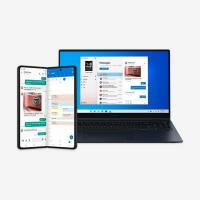დააბრუნეთ Windows 8-ის ხატები Windows 10-ში
ასე რომ, როგორც ჩანს, იმ ელ.წერილების დიდი რაოდენობით, რაც მე ვიღებ, ბევრი ადამიანი არ არის კმაყოფილი Windows 10 ტექნიკური გადახედვის ახალი ხატებით. მომხმარებელთა უმეტესობა უჩივის Recycle Bin-ის მახინჯ ხატებს და ნათელ ყვითელ საქაღალდის ხატებს. პირადად ჩემი საყვარელი ხატები Windows XP-ში იყო. მე უბრალოდ არ მომწონს რომელიმე ხატის ნაკრები, რომელიც მოვიდა Windows XP-ის შემდეგ. და მე მაინც არ მომწონს ნაგულისხმევი ხატები. დღეს ჩვენ შევცვლით Windows 10-ის ხატულებს Windows 8-ის ხატებით (ან Windows 7, რომლებიც ძირითადად იგივეა). ეს გაკვეთილი სასარგებლო იქნება მათთვის, ვინც ეძებს გზას, რათა Windows 10 გამოიყურებოდეს ისე, როგორც მათ სურთ.
მოდით დავაბრუნოთ Windows 8-ის ხატები Windows 10-ში. პირველ რიგში, ჩვენ უნდა მივიღოთ ხატები Windows 8-დან. მე ამოვიღე და ავტვირთე ისინი თქვენთვის.
ჩამოტვირთეთ Windows 8-ის ხატები Windows 10-ისთვის
ამოიღეთ თქვენ მიერ გადმოწერილი ZIP არქივი ისეთ საქაღალდეში, როგორიცაა C:\Icons (მაგალითად) და დაინახავთ .ICO ფაილებს:
მიიღეთ ძველი დესკტოპის ხატები Windows 10-ში
- დააწკაპუნეთ მაუსის მარჯვენა ღილაკით სამუშაო მაგიდის ცარიელ უბანზე და აირჩიეთ "პერსონალიზაცია" კონტექსტური მენიუდან:
- გაიხსნება პერსონალიზაციის ფანჯარა, დააწკაპუნეთ მარცხნივ "შეცვალეთ დესკტოპის ხატები":
- "Desktop Icon Settings"-ში შეცვალეთ ყველა ის ხატულა, რომელიც გსურთ გადმოწერილით. თქვენ მიიღებთ მათ შემდეგნაირად.
მანამდე:
შემდეგ:
ასე რომ, მივიღეთ ძველი Recycle Bin ხატულა დაბრუნდა დესკტოპის რამდენიმე სხვა ხატთან ერთად.
რჩევა: შეგიძლიათ გახსნათ "Desktop Icons Settings" დიალოგი პირდაპირ ამ ბრძანების გამოყენებით:
control desk.cpl,, ვებ
მიიღეთ ძველი საქაღალდის ხატულა Windows 8-დან Windows 10-ში
ახალი საქაღალდის ხატის გამოყენება შესაძლებელია რეესტრის მარტივი შესწორებით. გააკეთეთ შემდეგი:
- გახსენით რეესტრის რედაქტორი.
- გადადით შემდეგ რეესტრის გასაღებზე:
HKEY_LOCAL_MACHINE\SOFTWARE\Microsoft\Windows\CurrentVersion\Explorer
რჩევა: იხილეთ როგორ გადახვიდეთ სასურველ რეესტრის გასაღებზე ერთი დაწკაპუნებით.
- აქ თქვენ უნდა შექმნათ ახალი ქვეკლავი და დაასახელოთ იგი Shell ხატები. ის შეიძლება უკვე არსებობდეს თქვენს რეესტრში. ეს ნორმალურია.
- შექმენით ახალი სიმებიანი მნიშვნელობები სახელად 3 და 4. დააყენეთ ორივე მნიშვნელობის მონაცემები შემდეგ მნიშვნელობაზე:
C:\Icons\Folder.ico
ახლა შექმენით c:\Icons საქაღალდე და გადაიტანეთ თქვენი Folder.ico ფაილი, რომელიც ამოიღეთ ZIP არქივიდან.
თქვენ უნდა მიიღოთ მსგავსი რამ:
- გადატვირთეთ Windows 10 განახლების საქაღალდის ხატულების მისაღებად.
- ისიამოვნეთ:
Windows 10-ში მომხმარებლის პროფილის საქაღალდეების ხატულები შეცვალეთ Windows 8-ის ხატებით
აი, როგორ შეგიძლიათ შეცვალოთ ხატები საქაღალდეებისთვის თქვენს მომხმარებლის პროფილში.
ეს არის ნაგულისხმევი ხატები:
აი, როგორ შეგიძლიათ შეცვალოთ ისინი. მე ავხსნი ამ ნაბიჯებს მაგალითით, კონტაქტების საქაღალდეში:
- გახსენით საქაღალდე "კონტაქტები" (C:\Users\თქვენი მომხმარებლის სახელი\კონტაქტები).
- File Explorer-ის მისამართების ზოლში დაამატეთ "\desktop.ini" საქაღალდის მიმდინარე ბილიკის ბოლოს და დააჭირეთ Enter. Მაგალითად, C:\Users\თქვენი მომხმარებლის სახელი\Contacts\desktop.ini):
- Notepad აპლიკაცია გაიხსნება.
- იპოვეთ ხაზი, რომელიც იწყება "IconResource"-ით და დაწერეთ კომენტარი IconResource სიტყვის წინ მძიმით დამატებით:
- დაამატეთ ახალი ხაზი ფაილის ბოლოს, ასე.
IconResource=C:\Users\Winaero\Desktop\Icons\Contacts.ico
თქვენ მხოლოდ უნდა მიუთითოთ IconResource პარამეტრი ახალ ICO ფაილზე, რომელიც შეიცავს კონტაქტების საქაღალდის სასურველ ხატულას.
- შეინახეთ ფაილი და დახურეთ Notepad.
- ხელახლა გახსენით თქვენი მომხმარებლის პროფილის საქაღალდე ცვლილებების სანახავად:
- გაიმეორეთ ყველა ზემოთ მოცემული ნაბიჯი თქვენი მომხმარებლის პროფილის სხვა საქაღალდეებისთვის.
შენიშვნა: თუ რომელიმე ფაილს მოყვება IconFile/IconIndex პარამეტრები, გააკეთეთ კომენტარი მათზეც მძიმით.
საბოლოოდ თქვენ მიიღებთ შემდეგს:
მოაგვარეთ დიდი ხატების პრობლემა
თუ თქვენ გამოიყენებთ Large icons View-ს File Explorer-ზე, ნახავთ შემდეგს:
- დააჭირეთ Win + R კლავიატურაზე.
- Run ველში ჩაწერეთ შემდეგი:
SystemPropertiesAdvanced
დააჭირეთ Enter.
- დააჭირეთ პარამეტრებს შესრულების ჯგუფში:
- მოხსენით „მინიატურების ჩვენება ხატების ნაცვლად:
დააჭირეთ Apply.
Ის არის. Windows აჩვენებს სწორ ხატულებს: